Instalar Flutter en Linux
Puedes instalar Flutter en Linux usando dos métodos. El primer método es bastante sencillo, todo lo que tienes que hacer es ejecutar un comando simple para instalar Flutter desde snap store.
$ sudo snap instalar flutter - clásicoEl segundo método implica descargar el repositorio de flutter de GitHub. Ejecute los siguientes comandos en sucesión para instalar Flutter manualmente:
$ sudo apt install git$ git clon https: // github.com / flutter / flutter.git -b estable --depth 1 --no-single-branch
Tenga en cuenta que al ejecutar el comando anterior obtendrá los archivos requeridos del repositorio oficial de Flutter, incluidos los archivos binarios ejecutables. Podrás ejecutar estos archivos binarios desde la carpeta "bin". Sin embargo, estos archivos ejecutables no se agregarán a la variable PATH de todo el sistema y no podrá ejecutarlos desde cualquier lugar a menos que los agregue manualmente a la variable PATH. Para hacerlo, siga los pasos a continuación.
Abierto ".bashrc ”ubicado en su carpeta de inicio usando su editor de texto favorito:
$ nano “$ HOME /.bashrc "Agregue la siguiente línea en la parte inferior del archivo, reemplazando con cuidado el
Por ejemplo, si descargó el repositorio de Flutter en la carpeta "Descargas", tendrá que agregar la siguiente línea:
export PATH = "$ PATH: $ HOME / Downloads / flutter / bin"Guarde el archivo una vez que haya terminado. Actualizar ".bashrc ”ejecutando el siguiente comando:
$ fuente “$ HOME /.bashrc "Para verificar que la carpeta "bin" de Flutter se haya agregado a la ruta, ejecute el siguiente comando:
$ echo $ PATHDebería obtener un resultado como este:
/ usr / local / sbin: / usr / local / bin: / usr / sbin: / usr / bin: / sbin: / bin: / usr / games: / usr / local / games: / snap / bin: / home / nit / Descargas / flutter / bin
Observe la presencia de la palabra clave "flutter" y la ruta completa que muestra la carpeta "bin" en el directorio "flutter".
Para comprobar si el comando "flutter" se puede ejecutar desde cualquier ruta, utilice el siguiente comando:
$ que aleteoDebería obtener un resultado como este:
/ home / nit / Descargas / flutter / bin / flutter
Tenga en cuenta que el lenguaje "Dart", que es necesario para escribir aplicaciones de Flutter, viene incluido con los archivos de Flutter descargados del repositorio de git o del paquete snap. Ejecute el siguiente comando para verificar las dependencias faltantes necesarias para ejecutar Flutter:
$ doctor aleteoAlgunos archivos necesarios pueden comenzar a descargarse para completar la configuración de Flutter. Si aún no ha instalado el SDK de Android, se mostrará un mensaje en el resultado para guiarlo a través de la instalación.
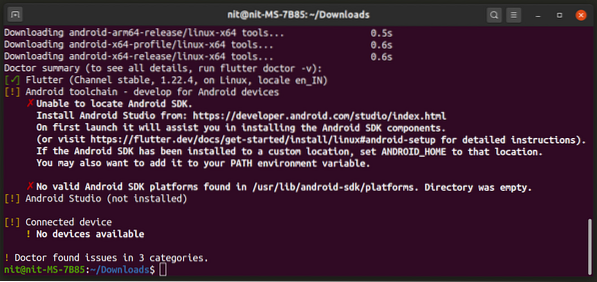
Si desea desarrollar aplicaciones de Android usando Flutter, haga clic en los enlaces visibles en la salida del terminal y siga los pasos relevantes para instalar Android SDK.
Este tutorial se centra en la creación de aplicaciones web con Flutter. Para habilitar la compatibilidad con la creación de aplicaciones web, ejecute los siguientes comandos en sucesión:
$ flutter channel beta$ actualización de flutter
$ flutter config --enable-web
Para verificar que la compatibilidad con aplicaciones web se haya habilitado, ejecute el siguiente comando:
$ dispositivos flutterDebería obtener un resultado como este:
2 dispositivos conectados:
Servidor web (web) • servidor web • web-javascript • Flutter Tools
Chrome (web) • chrome • web-javascript • Google Chrome 87.0.4280.66
Si ha seguido los pasos correctamente hasta ahora, Flutter debería estar ahora correctamente instalado en su sistema, listo para crear algunas aplicaciones web.
Crea un nuevo proyecto de Flutter
Para crear un nuevo proyecto de aplicación web "HelloWorld" usando Flutter, ejecute los comandos que se mencionan a continuación:
$ flutter crear helloworld$ cd helloworld
Para probar su proyecto recién creado, ejecute el comando:
$ flutter ejecutar -d chromeDebería ver una demostración de la aplicación web Flutter como esta:
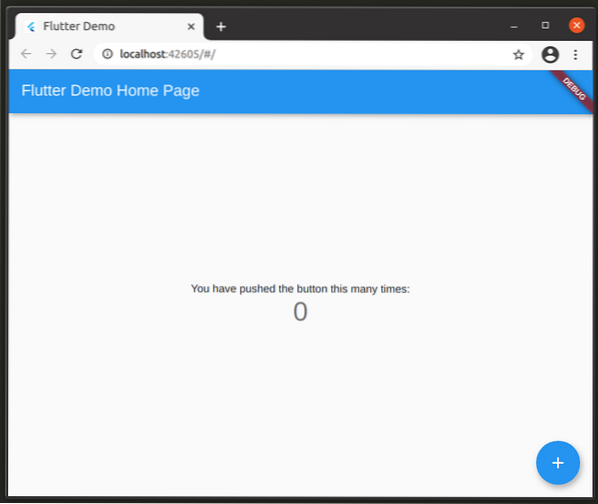
Puede depurar aplicaciones web de Flutter utilizando herramientas de desarrollo integradas en Chrome.
Modifique su proyecto
El proyecto de demostración que creó anteriormente contiene un "main.dart ”ubicado en la carpeta“ lib ”. Código contenido en este "main.dart ”está muy bien comentado y se puede entender con bastante facilidad. Te sugiero que revises el código al menos una vez para comprender la estructura básica de una aplicación Flutter.
Flutter admite la "recarga en caliente", lo que le permite actualizar rápidamente su aplicación sin reiniciarla para ver los cambios. Intente cambiar el título de la aplicación de "Página de inicio de demostración de Flutter" a "Hola mundo !!" en general.archivo "dardo". Una vez hecho esto, presione
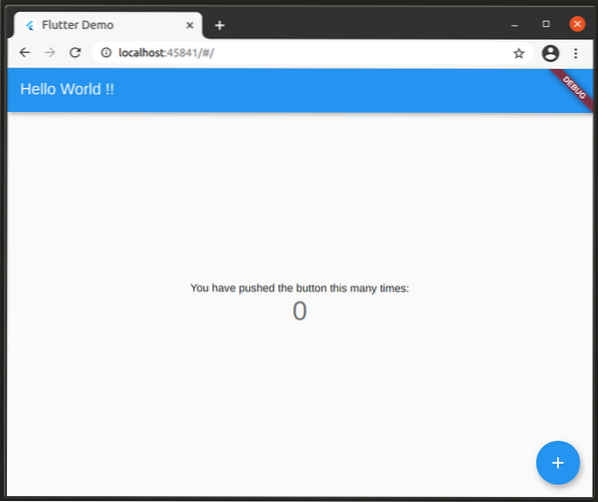
Crea tu aplicación Flutter
Para construir su aplicación web Flutter, use el comando que se especifica a continuación desde el directorio de su proyecto:
$ flutter construir webUna vez que el proceso de compilación ha finalizado, debe tener una nueva carpeta en el directorio de su proyecto ubicada en la ruta "build / web". Aquí encontrará todo lo necesario ".html ",".js ”y“.css ”necesarios para publicar el proyecto en línea. También encontrará varios archivos de activos utilizados en el proyecto.
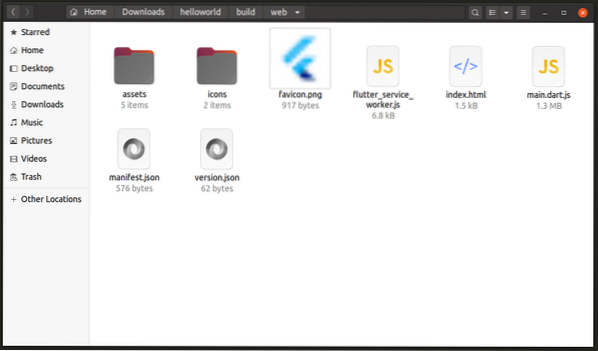
Recursos útiles
Para saber más sobre el desarrollo de aplicaciones web usando Flutter, consulte su documentación oficial. Puede consultar la documentación oficial del lenguaje Dart para comprender mejor las aplicaciones de Flutter. Flutter viene con toneladas de paquetes oficiales y de terceros que puede usar para desarrollar aplicaciones rápidamente. Puede encontrar estos paquetes disponibles aquí. Puede utilizar widgets Flutter de material design en sus aplicaciones web. Puedes encontrar documentación para estos widgets en la documentación oficial de Flutter. También puede familiarizarse con estos widgets examinando demostraciones de trabajo de componentes web de material design.
Conclusión
Flutter ha estado en desarrollo durante bastante tiempo y está creciendo como un marco para desarrollar aplicaciones multiplataforma de "escribir una vez, implementar en cualquier lugar". Su adopción y popularidad pueden no ser tan altas como otros marcos similares, pero proporciona una API estable y robusta para desarrollar aplicaciones multiplataforma.
 Phenquestions
Phenquestions


